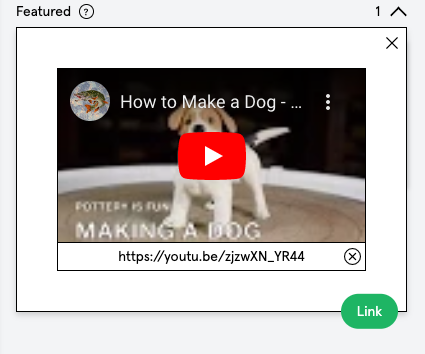Attachments, images, documents, videos
Mar 20th 2023
In kleio können unlimitiert viele Daten gespeichert werden.
kleio speichert alle Datentypen bis zu einem Volumen von 2GB pro Datei.
Bilder und Dateien können direkt in kleio gespeichert werden - Video, Audio und 3d Dateien können mit kleio verbunden werden. Die verbundenen Dateien lassen sich in kleio gleich verwalten, wie die direkt importierten.
Bilder und Dokumente importieren
In kleio können pro Record unlimitiert Bilder und Dokumente direkt importiert werden.
Auf der rechten Seite des Records in der Detailansicht können die Files direkt per Drag and Drop auf das grüne Plus gezogen werden – oder durch Drücken auf das grüne Plus angewählt und importiert werden.
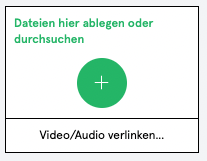
kleio erstellt beim Import automatisch ein Vorschaubild im jpg Format, welches zur Anzeige im Browser verwendet wird. Das «Originalbild» wird sicher und unverändert abgelegt.
Es können alle Daten-Formate in kleio gespeichert werden – aber es kann nicht von jedem Format ein Vorschaubild generiert werden.
Sollte kleio kein Vorschaubild generieren können, z.B. bei einer RAW-Datei, besteht die Möglichkeit dieses selbst zu importieren.
kleio empfehlt immer die beste Auflösung der Dateien in kleio zu speichern, um alle relevanten Angaben und Daten an einem Ort zu sichern. Die Originalfiles können jederzeit wieder heruntergeladen werden, oder anderen Personen zum Download freigegeben werden.
Mehr hierzu unter Bilder und Dokumente zum Download freigeben
Dokumente können ebenfalls jederzeit wieder heruntergeladen werden, um sie z.B weiter zu editieren. Wurde ein Dokument verändert kann dieses in kleio durch «File ersetzten» aktualisiert werden.
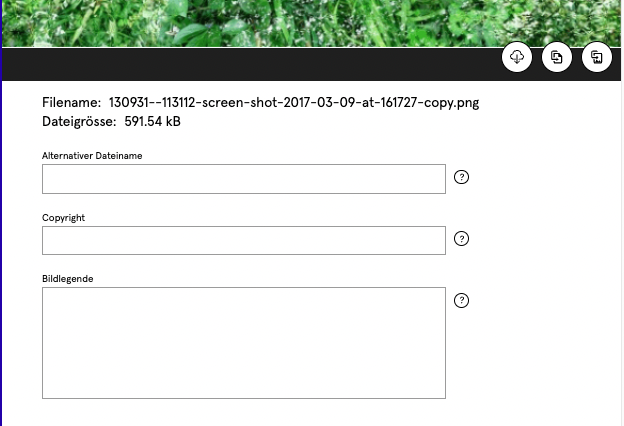
Unter der Grossbildansicht kann bei jedem Anhang ein «Alternativer Dateinamen» angezeigt werden. Dieser wird, wenn als Download Option geteilt, für die Datei angezeigt.
Ebenfalls können pro Bild bei «Copyright», die Bildrechte hinterlegt werden oder eine «Bildlegende» eingetragen werden. Diese zwei Angaben, werden auf der Website, dem «Public Space», in der Grossbildansicht, direkt unter den Bildern angezeigt.
Auch Anhänge können nach verschiedenen Kriterien strukturiert werden. Kleio bietet 5 Ordner zur Ablage an. Diese sind Featured, Attachment, Admin, Prozess und Archiv. Bilder können einfach per Drag and Drop in den Foldern verschoben werden. Siehe hier zu die Liste mit allen Feldern.
Die Folder können über «Felder verwalten» ein oder ausgeblendet werden."Featured" ist immer zuoberst und immer sichtbar.
Siehe auch hier.
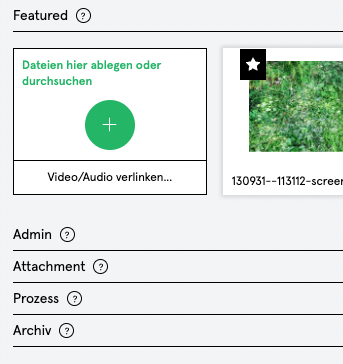
kleio ist auch dein Backup: Wir empfehlen immer, das beste Bild zu importieren (bis je 2GB oder max 178’000’000 pix oder 16'000 x 16'000 pix). Bilder wie auch Dateien können jederzeit wieder heruntergeladen werden. kleio berechnet für Exporte und das Publizieren im Netz selbständig die benötigten Formate, Profile und Bildgrössen und erstellt eine jpg Kopie. Die Originalbilder bleiben sicher gespeichert.
Vorschaubild laden
Gewisse Bilddateien können bei kleio nicht angezeigt werden. In diesen Fällen besteht die Möglichkeit ein Vorschaubild zu laden. Dieses Vorschaubild sollte aus einer anzeigbaren Bilddatei bestehen (jpg, TIF, png etc.). Klicke hierfür auf die Bilddatei ohne Vorschaubild und klicke dann auf "Vorschaubild ersetzen" und lade das Vorschaubild hoch.
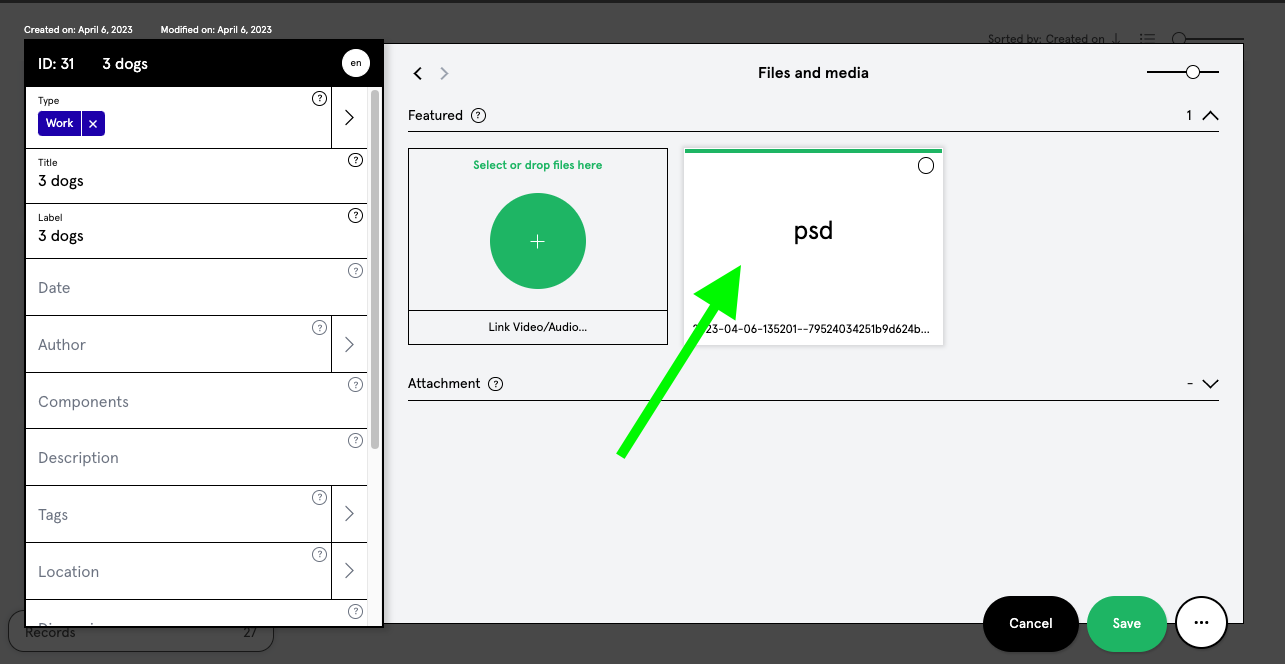
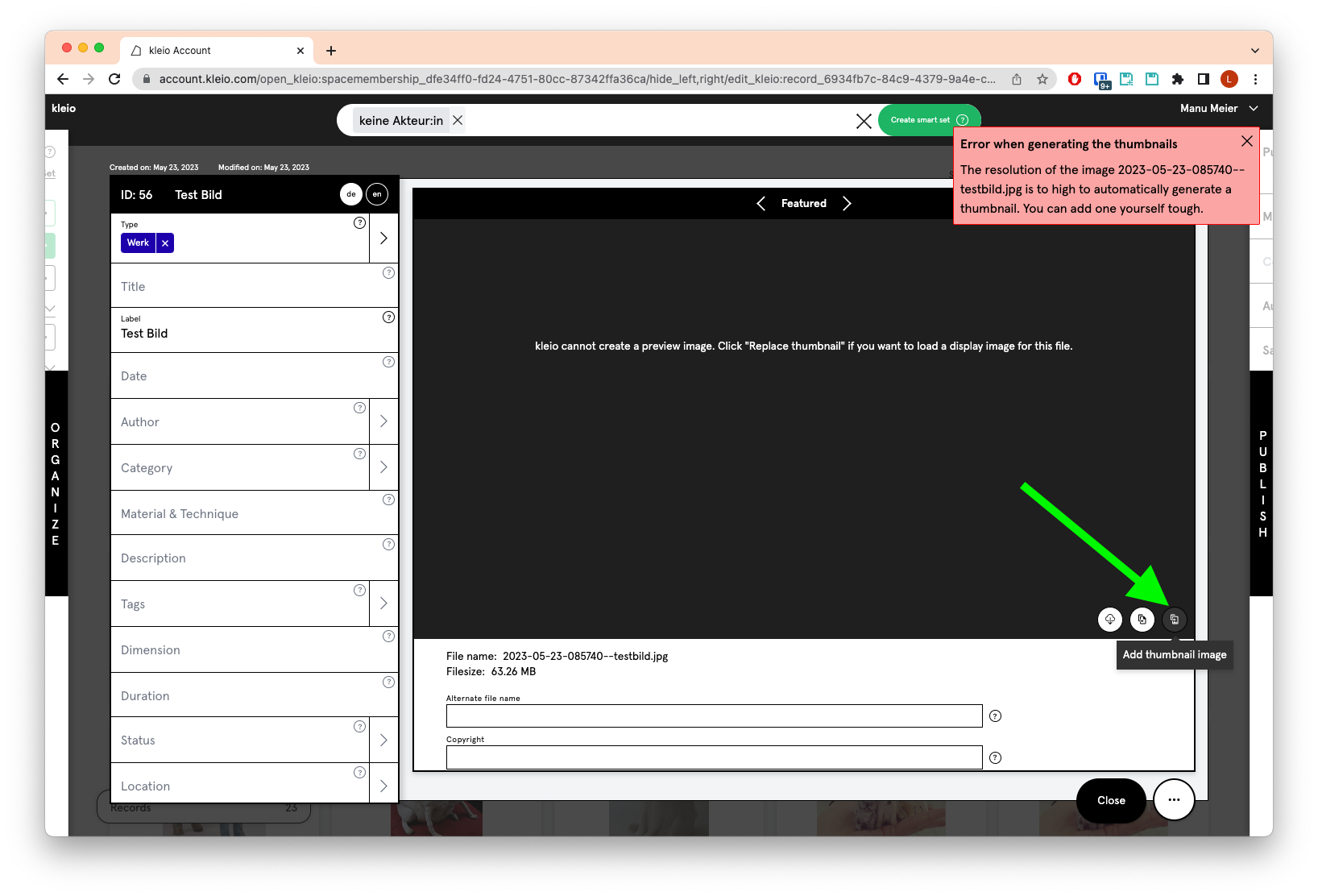
Video, Sound und 3D Files verlinken
Video-, Audio- oder 3D Beiträge können von verschiedenen Plattformen mit kleio verlinkt werden.
Dies sind z.B.
- Youtube
- Vimeo
- Soundcloud
- Tube.Switch
- Spotify
- Apple Music
- Matterport
Die verlinkten Dateien verhalten sich danach wie importierte Bilder oder Dokumente.
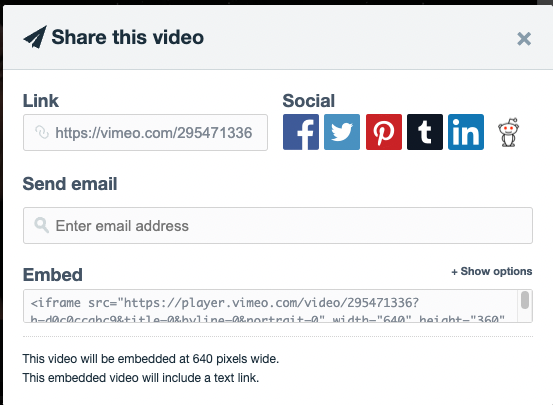
Klicke auf der jeweiligen Plattform auf "Teilen" oder "Share".
In deinem kleio drückst du im Record auf der rechten Seite unter dem grünen Plus (+) auf «Video/Audio verlinken» und gibst den kopierten Link in das entsprechende Feld «Video/Audio-URL eingeben» und mit Drücken auf «verlinken» bestätigen. Pro Record können mehrere Files verlinkt werden.